Afficher les résultats à partir de Microsoft 365 dans SharePoint local avec la recherche hybride sur le cloud
S’APPLIQUE À : 2013
2013  2016
2016  2019
2019  Édition d’abonnement
Édition d’abonnement  SharePoint dans Microsoft 365
SharePoint dans Microsoft 365
Découvrez comment afficher les résultats de l'index de recherche Microsoft 365 lors de la recherche à partir de sites SharePoint Server avec la recherche hybride sur le cloud.
Une fois que vous avez configuré la recherche hybride dans le cloud, vos utilisateurs obtiennent les résultats de la recherche à partir du contenu local et microsoft 365 lorsqu’ils utilisent le centre de recherche dans Office 365. Toutefois, votre recherche existante dans les bibliothèques de documents dans SharePoint Server (Sites d'équipe, par exemple) ne renvoie plus de résultats une fois que vous avez configuré la recherche hybride sur le cloud. Si vos utilisateurs doivent effectuer des recherches dans les Sites d'équipe, vous pouvez configurer la recherche à partir des Sites d'équipe SharePoint Server pour afficher les résultats de l'index de recherche dans Office 365. Pour ce faire, vous utilisez l’application de service de recherche dans le cloud. Notez que la recherche à partir d’un Centre de recherche dans Office 365 sera plus rapide que la recherche à partir d’une bibliothèque de documents dans SharePoint Server, car l’index de recherche et le centre de recherche se trouvent dans le même environnement.
Voici une présentation de la solution de recherche hybride sur le cloud. Les lignes gris clair représentent ce que vous configurez en suivant les étapes décrites dans cet article.
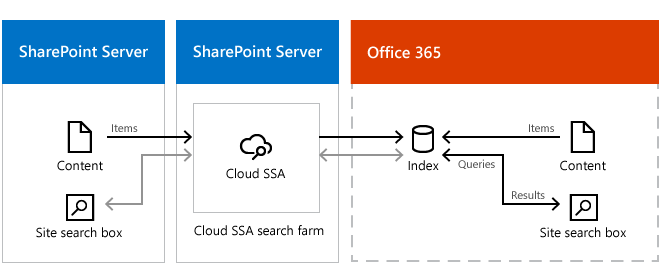
Procédez comme suit :
Vérifiez que la recherche hybride sur le cloud fonctionne.
Dans la batterie de recherche dans le cloud, créez une origine des résultats qui définit le mode d’obtention des résultats de la recherche à partir de l’index de recherche dans Office 365.
Dans la batterie de recherche dans le cloud, définissez l’origine des résultats comme origine des résultats par défaut pour l’application de service de recherche sur le cloud.
Si vos bibliothèques de documents locales existantes sont dans SharePoint Server 2010 et/ou SharePoint Server 2013, configurez la fédération de requête en publiant l’application de service de recherche sur le cloud (SSA cloud) afin que SharePoint Server 2010 et/ou SharePoint Server 2013 puissent consommer la SSA cloud.
Origine des résultats qui définit le mode d'obtention des résultats de la recherche à partir de l'index de recherche dans Office 365
Vérifiez que le compte d’utilisateur que vous utilisez pour effectuer cette procédure est un administrateur pour la SSA cloud.
Dans la batterie de recherche sur le cloud, dans Administration centrale, dans la section Gestion des applications, sélectionnez Gérer les applications de service.
Sélectionnez la SSA cloud à laquelle vous souhaitez ajouter une origine des résultats.
Sur la page Administration de la recherche pour la SSA cloud, dans la barre de lancement rapide, sélectionnez Origines des résultats.
Sur la page Gérer les origines des résultats, sélectionnez Nouvelle origine des résultats.
Sur la page Ajouter une source de requête, effectuez les opérations suivantes :
Dans la section Informations générales , dans la zone de texte Nom , tapez un nom pour la nouvelle source de résultats, par exemple, index de recherche Microsoft 365.
(Facultatif) Dans la section Informations générales, dans la zone de texte Description, entrez une description de la nouvelle origine des résultats.
Cette description apparaît sous la forme d’une info-bulle lorsque le pointeur est positionné sur l’origine des résultats dans certaines pages de configuration.
Dans la section Protocole, sélectionnez SharePoint distant.
Dans la section URL du service distant, entrez l'adresse de la collection de sites racine dans SharePoint dans Microsoft 365 à partir de laquelle vous souhaitez obtenir des résultats de recherche, comme
https://adventure-works.sharepoint.com.Dans la section Type, sélectionnez Résultats de la recherche SharePoint.
Dans la section Transformation de requête, conservez le paramètre par défaut.
Dans la section Informations d'identification, sélectionnez Authentification par défaut.
Pour enregistrer la nouvelle origine de résultats, sélectionnez OK.
Définir l’origine des résultats comme origine des résultats par défaut pour l’application de service de recherche sur le cloud
Vérifiez que le compte d’utilisateur qui exécute cette procédure est administrateur de la SSA cloud.
Dans la batterie de recherche sur le cloud, dans Administration centrale, dans la section Gestion des applications, sélectionnez Gérer les applications de service.
Sélectionnez la SSA cloud pour laquelle vous souhaitez définir l’origine des résultats par défaut.
Sur la page Administration de la recherche, dans la section Requêtes et résultats, sélectionnez Origines des résultats.
Dans la page Gérer les origines des résultats, pointez sur l'origine des résultats que vous voulez définir comme par défaut, sélectionnez la flèche qui s'affiche, puis Définir par défaut.
Configurer la fédération de requête
Pour configurer la fédération de requête, vous devez publier la SSA cloud afin qu'elle puisse être consommée par SharePoint Server 2010 ou SharePoint Server 2013. Pour une vue d'ensemble de cette approche, reportez-vous à Partager des applications de service entre plusieurs batteries dans SharePoint Server et sélectionnez la version SharePoint Server de cet article pour votre environnement de consommation.
Dans chacune des étapes suivantes, lorsque vous faites référence à la documentation SharePoint Server, utilisez les paramètres et les noms appropriés pour votre batterie de serveurs de recherche sur le cloud et votre SSA cloud.
Publiez et partagez la SSA cloud, reportez-vous à Publier des applications de service dans SharePoint Server.
Consommez la SSA cloud.
La consommation d'une SSA publiée nécessite l'échange de certificats de confiance entre la batterie de serveurs locale SharePoint de publication et de consommation. Reportez-vous à Échanger des certificats de confiance entre des batteries de serveurs dans SharePoint Server et sélectionnez la version SharePoint Server appropriée de l'article pour votre environnement de consommation.
Octroyez l’autorisation de connexion à la SSA cloud.
Octroyez l'autorisation à la batterie de serveurs SharePoint Server 2010 ou SharePoint Server 2013 de consommation, de se connecter à la SSA cloud publiée. Reportez-vous à la rubrique décrivant comment définir des autorisations d'accès à des applications de service publiées dans SharePoint 2013.
Connectez-vous à la SSA cloud.
Une fois que l'approbation et les autorisations ont été définies entre les batteries de serveurs, vous pouvez configurer SharePoint Server 2010 ou SharePoint Server 2013 pour la connexion à la SSA cloud sur votre batterie de recherche sur le cloud. Reportez-vous à la rubrique décrivant comment se connecter à des applications de service sur des batteries de serveurs à distance dans SharePoint Server 2013.
Configurez les applications web à associer avec la SSA cloud.
Dans SharePoint Server 2010 ou SharePoint Server 2013, configurez les applications web à associer avec la nouvelle connexion SSA cloud. Reportez-vous à Ajouter ou supprimer des connexions d'application de service à une application web (SharePoint Server 2013).
Voir aussi
En savoir plus sur la recherche hybride dans le Cloud pour SharePoint dans Microsoft 365
Planification de la recherche hybride sur le cloud pour SharePoint dans Microsoft 365
Configuration de la recherche hybride sur le cloud pour SharePoint dans Microsoft 365